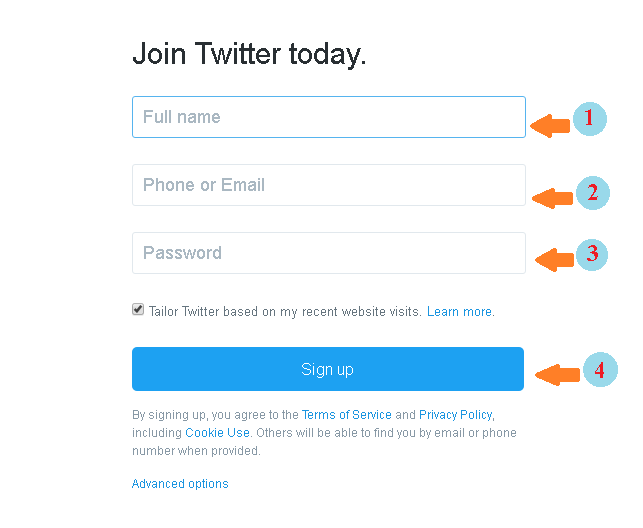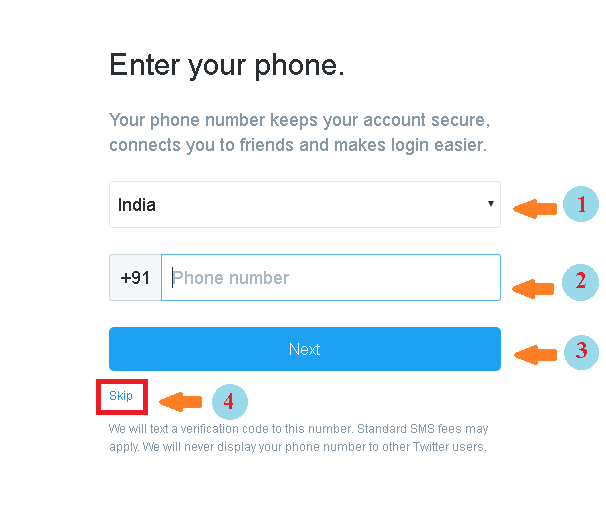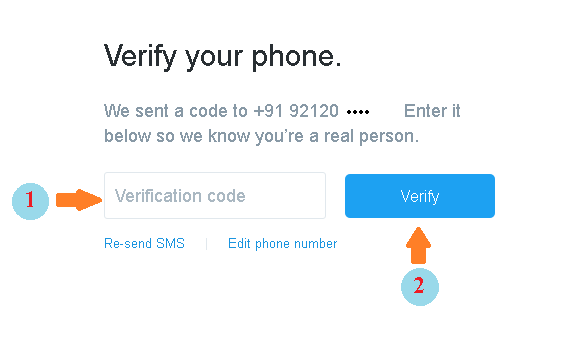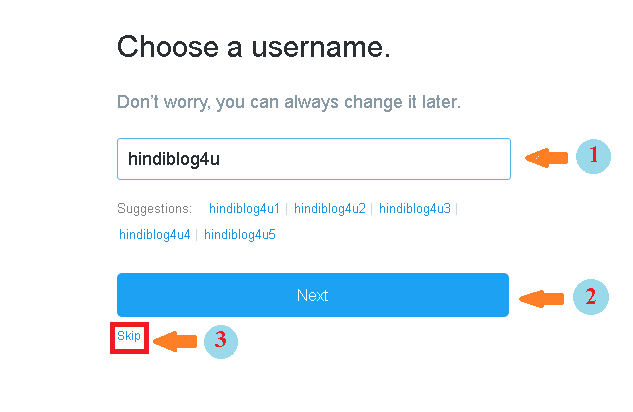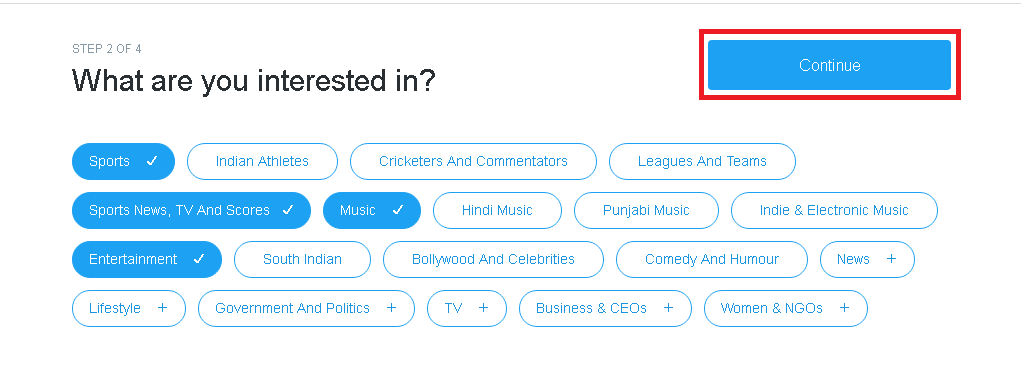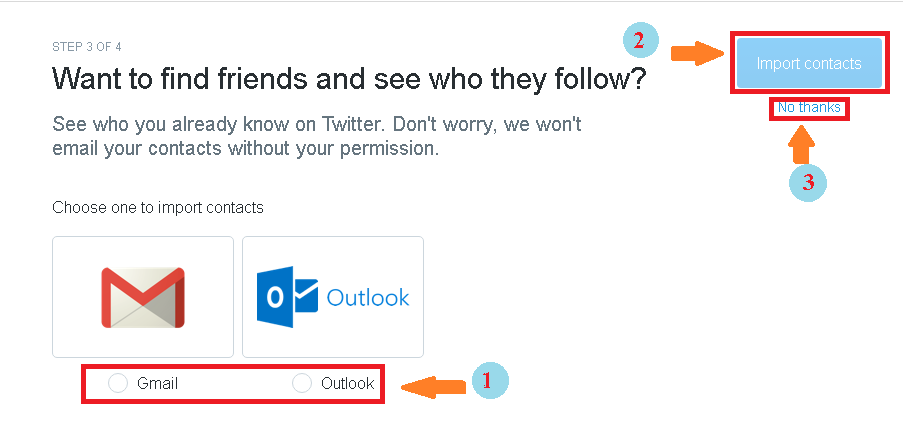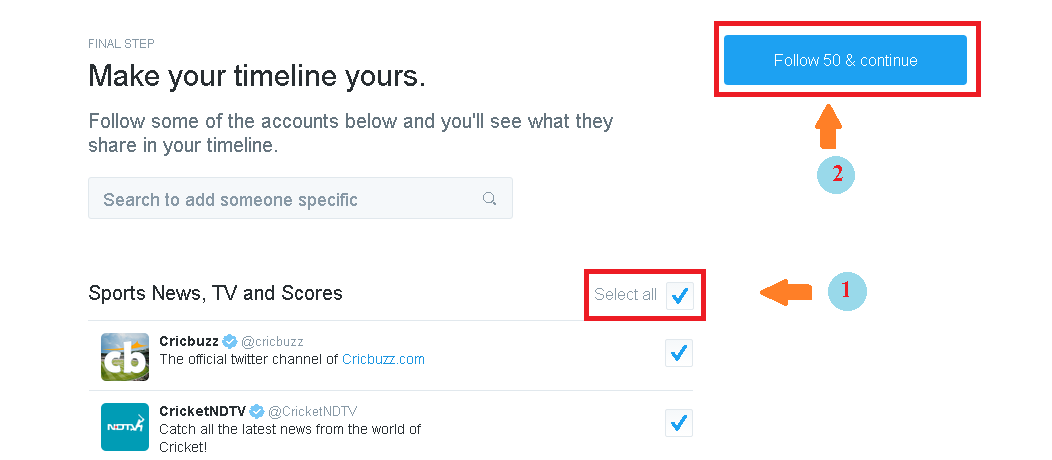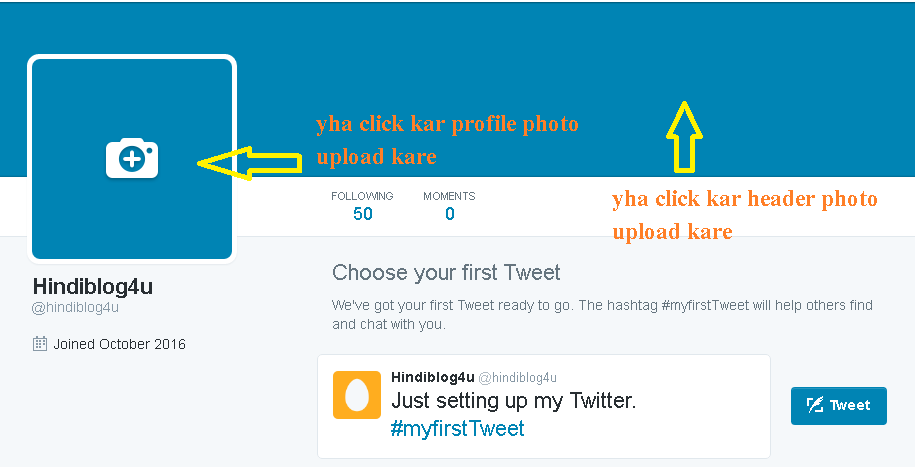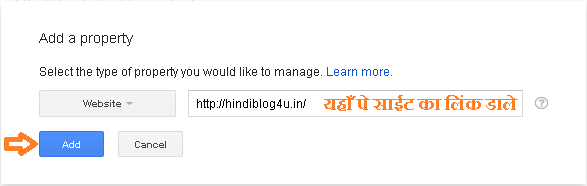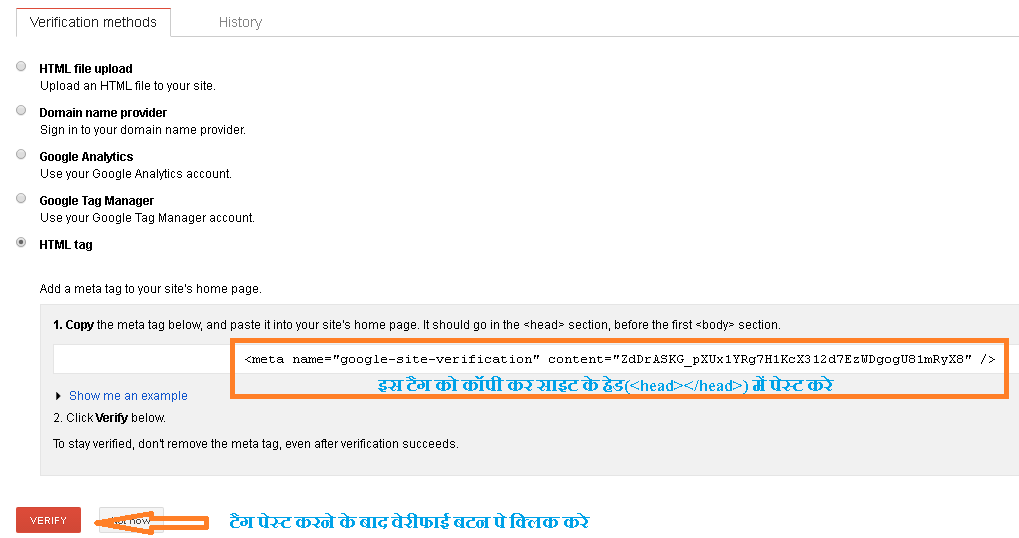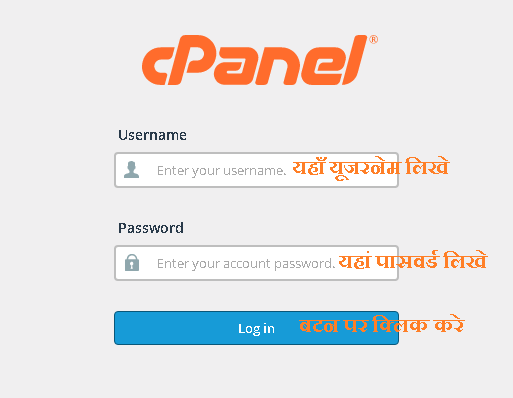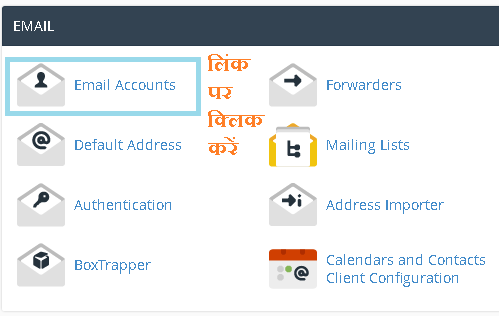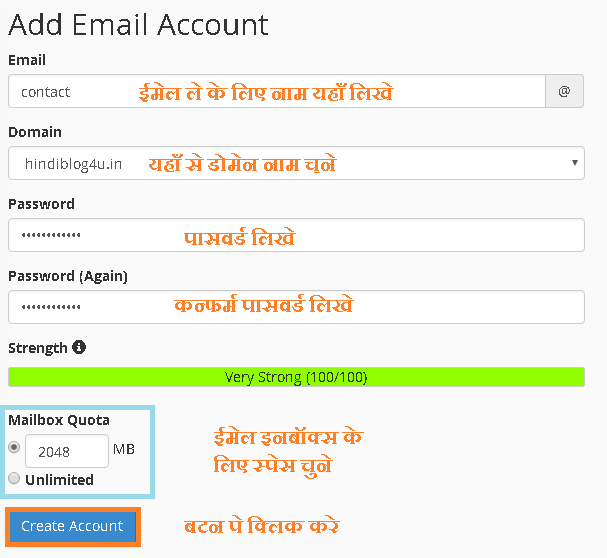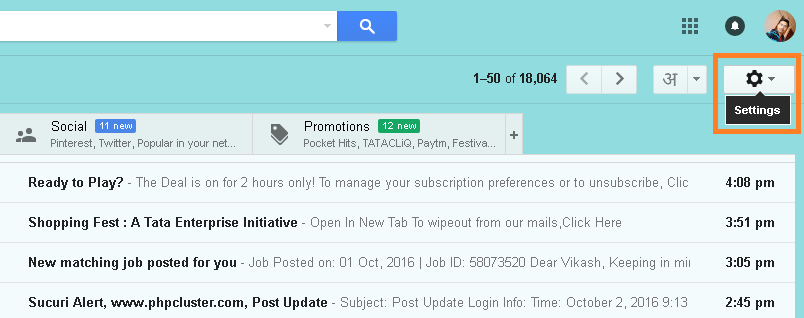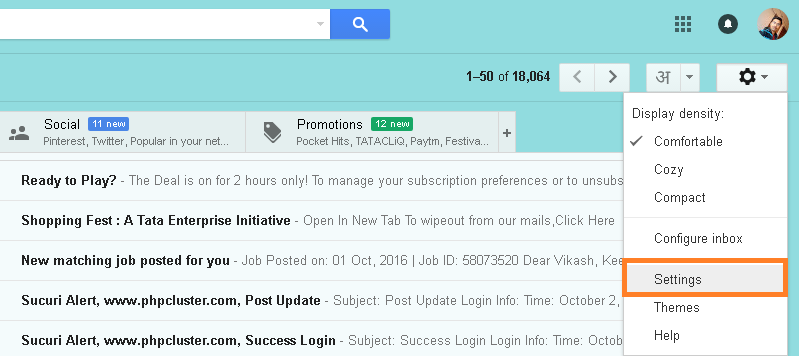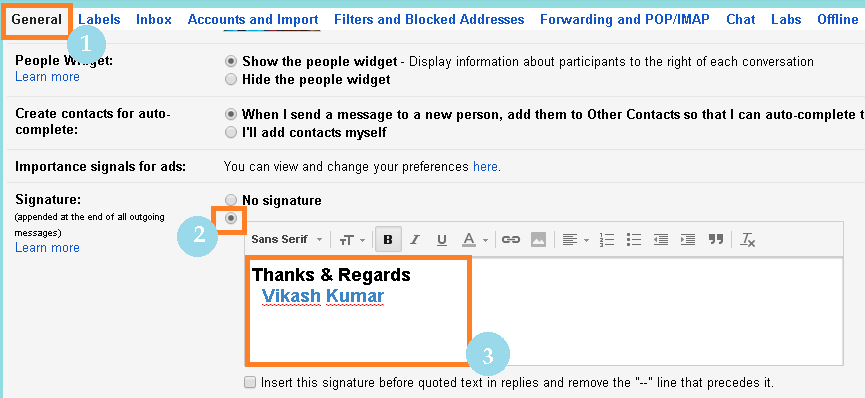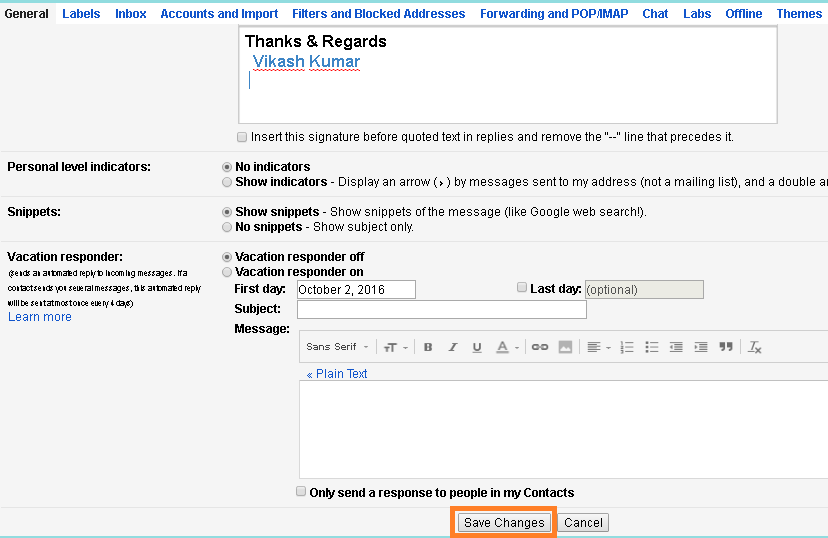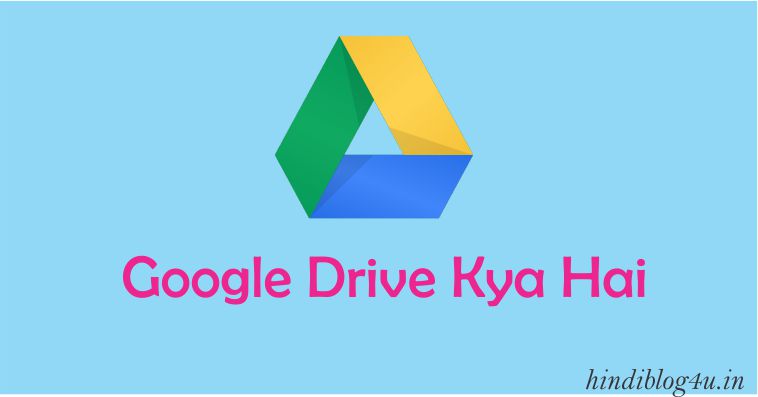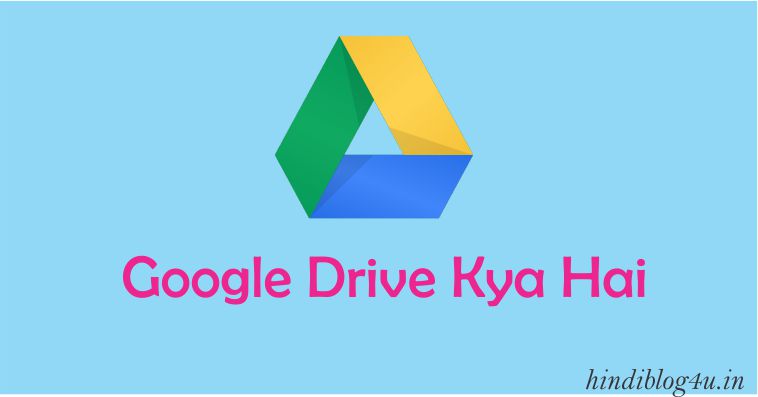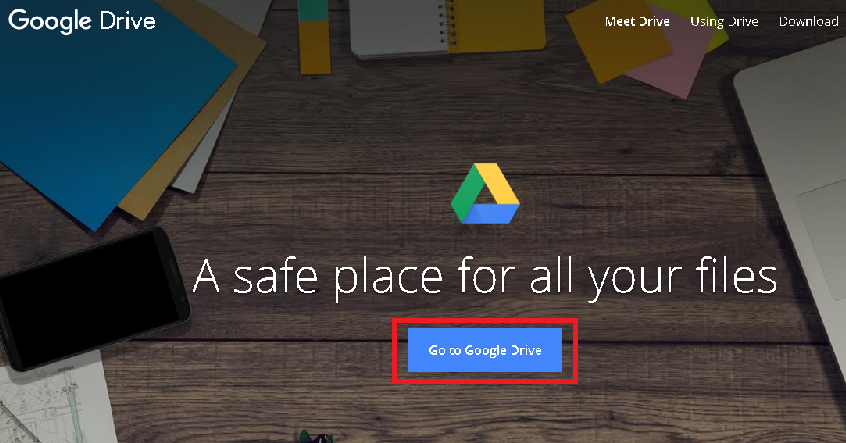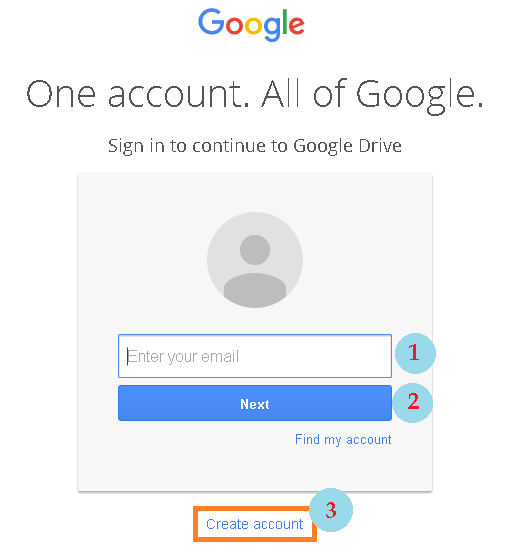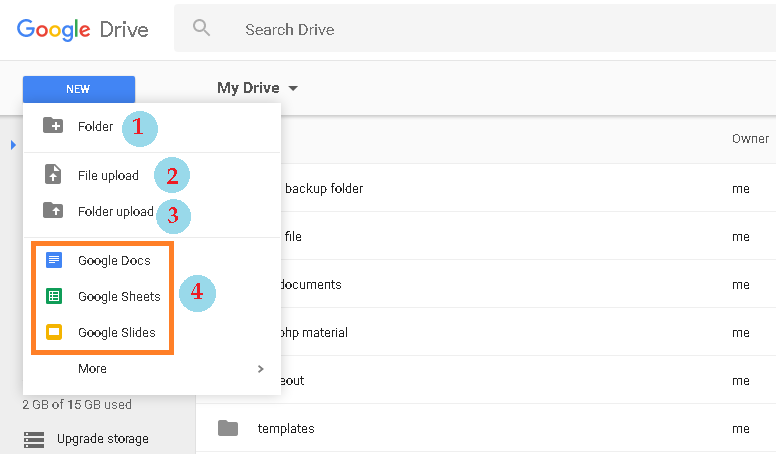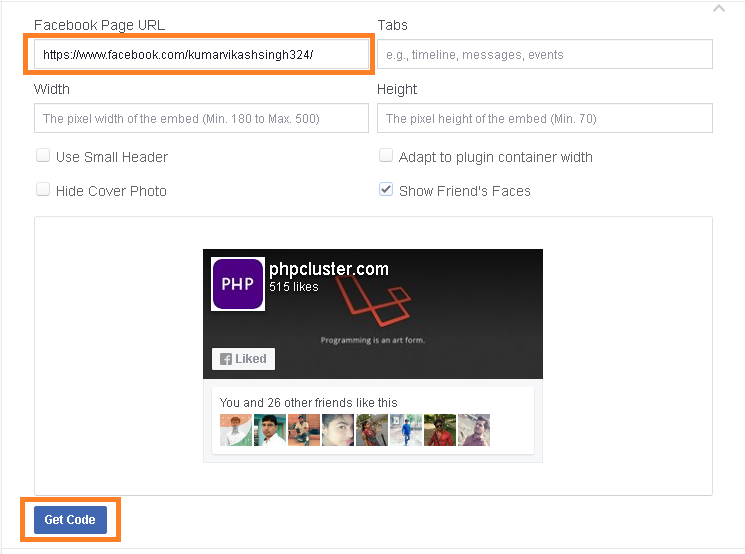Aaj is blog post me hum apko batane ja rahe hai ki Google webmaster tools me site kaise submit kare. Ek blogger ke liye Google Webmaster tools bahut hi jyada important hai kyunki ye apke blog post ko search engine me laane me bahut help karta hai.
Google Webmaster Tools Kya Hai?
Google Webmaster Tools Google dwara banayi gayi ek free SEO tool hai jisme gmail account se login kar aap apne website/blog ko submit kar sakte hai.
Koi bhi website ka founder iss tool ka free me use kar sakta hai.
Google webmaster tool apko apni site ko optimize karne me aur page ko search engine results me lane me madad karta hai.
Is tool me website ya blog ko submit aur verify karne ke baad hi aap apne site ko search result me laa sakte hai.
Google webmaster tools me site submit kar(verify ) karne ke baad apni site se related anya jankari bhi prapt kar paate hai jaise ki site ke kitne page index hue Google ke dwara, site me kya problem hai, site ke bane hue backlinks etc.. aaye detail me jaane.
Google Webmaster Tools Ka Use Kya Hai?
Iss tool ka use karne se bahut sare kaam hote hai. Ek website owner ya fir blogger ke liye ye bahut hi mahatvpurn SEO tool hai. To chaliye dekhte hai ki iska use kya hai isse kya kya kaam ho sakta hai.
- Google webmaster tool apko apni website ka XML sitemap submit karne ka feature deta hai aur sath hi apke website ke page ya post content ko search results me lane madad karta hai.
- Iss tool ka istemal kar aap check bhi kar sakte hai ki kitne post ya page Google dwara crawl(index) ho chuka hai.
- Iske alawa iss tool se aap crawl error, 404 ya 500 aur server error bhi dekh sakte hai.
- Ye check kar sakte hai ki aapke website ka kaun sa page search engine results me kitna search ho raha hai.
- Isse aapko search queries ka bhi pata chalta hai ki log kya search kar ke apke website ke page link par click karte hai aur impression ko dekh kar ye pata kar sakte hai ki kitne logo ne apke website link ko search engine results me dekha hai.
Google Webmaster Tools Me Site Submit Kaise Kare?
Google search engine me website ya blog ko submit karna har blogger ke liye jaruri hota hai kunki sabse jyada traffic kisi bhi blog pe Google search ke dwara hi hoti hai.
Search engine ke dwara jo kisi website ya blog ko traffic milta hai usse organic traffic kehte hai aur ye blog ke liye kafi jayda acha hota hai.
Google Webmaster Tool me apne website ya blog ko submit karne ke liye niche bataye gaye steps ko follow kare.
Step 1:
Sabse pahle Google Webmster Tool site open kare .
Step 2:
Gmail ki id aur password se account login kare.
Step 3:
Ab Add Property button pe click kare.

Step 4:
Apne domain ka url/link daal kar add button pe click kare.
Uske baad webmaster tool aap ko us domain ko verify karne ko kehta hai. Ye bhut jaruri hota hai.
Step 5:
HTML tag option select kare. Yaha aapko HTML Meta Tag dikhega us Meta tag ko copy kar webite ke <head> section me add kar de.
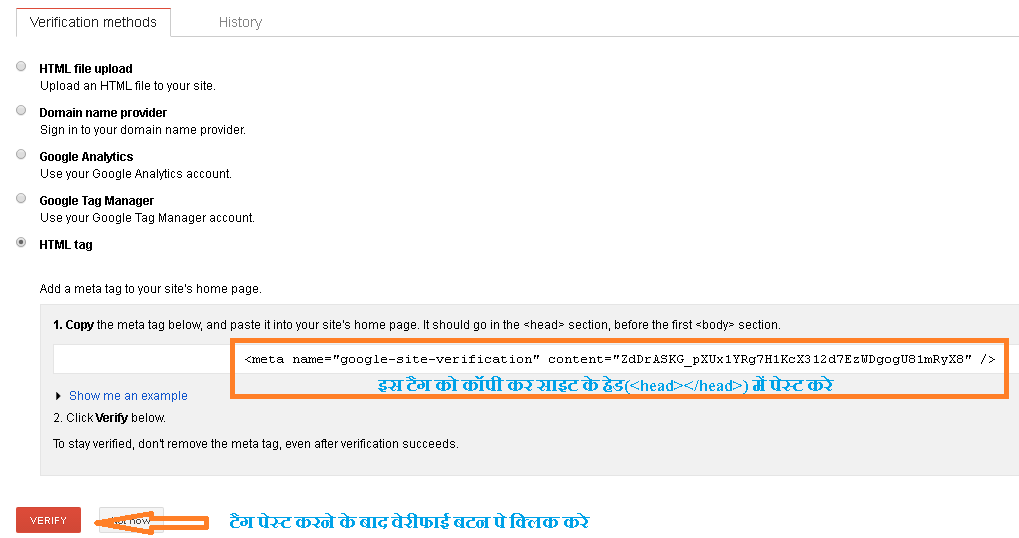
Note: Yha pe bhut se verification method hote hai koi ek ko select kar aap apne site ko verify kar sakte hai. Maine asaan option yha mention kiya hai.
Successfully add ho jaane ke baad webmaster pe jaa kar “VERIFY” button pe click kare.
Uske baas aapko successfully verified ka message dikhega. Ap aapki website Google webmaster tools me submit ho chuka hai . Ab aapka blog kuch hi samay ke baad Google Search Engine results me aane lagega.
इसे भी पढ़े:
Umeed hai ki ab aap puri tarah se samaj gaye honge ki website ya blog ko Google search engine me lane ke liye Google webmaster Tools me kaise submit kiya jata hai.
Is lekh se jura agar aapka koi sawal ya sujhav ho to comment kar jarur bataye.

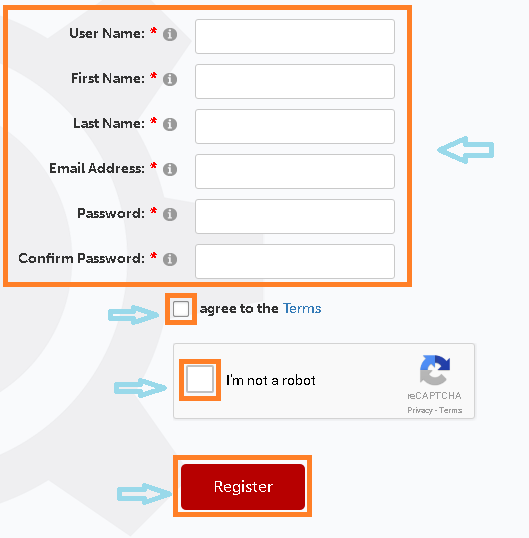
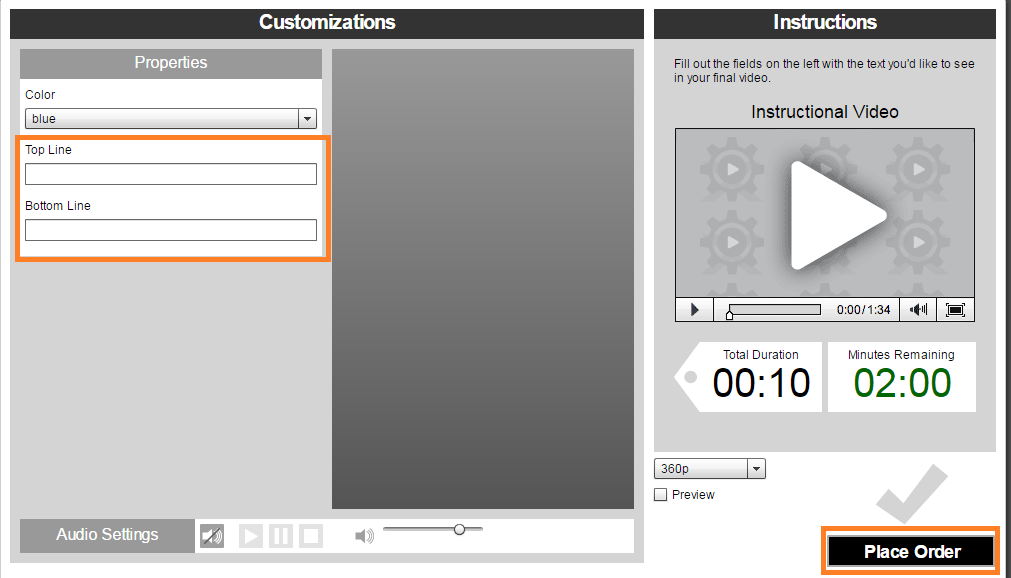
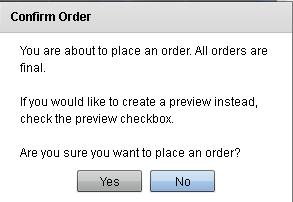
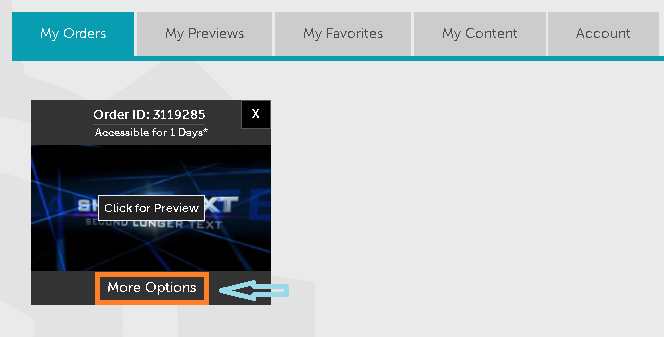
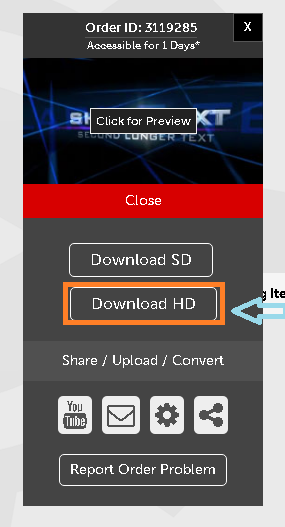 Example me aap hamare Youtube channel ka into video dekh sakte hai.
Example me aap hamare Youtube channel ka into video dekh sakte hai.